xtrabackup Sicherung und Wiederherstellung der MySQL-Datenbank
Die Mysqldump-Sicherung hat einige eigene Eigenschaften (Sperrtabelle, sichert im Wesentlichen Einfügeskripte oder Text und unterstützt keine differenzielle Sicherung), sodass sie nicht für Situationen geeignet ist, die eine hohe Echtzeit erfordern Leistung
Xtrabackup kann einige der oben genannten Probleme von mysqldump lösen und wird eher in Produktionsumgebungen verwendet.
In diesem Artikel wird kurz der Sicherungs- und Wiederherstellungsvorgang von Xtrabackup in der MySQL-Datenbank getestet.
Nach dem Prinzip, zuerst die Funktionen auszurollen und dann auf Details einzugehen, haben wir ein Backup und Restore grob umgesetzt, ohne auf Details einzugehen.
Da die Umgebung unterschiedlich ist, müssen einige xtrabackup-Konfigurationsdateien konfiguriert werden.
Aber als ich unter xtrabackup Version 2.4.7 getestet habe, brauchte ich keine Konfigurationsdatei . Die Details können in jeder Version unterschiedlich sein. Achten Sie daher beim Verweisen auf Referenzmaterialien auf die Version und die Umgebung.
innobackupex backup
Die Versionen von xtrabackup und MySQL sind wie folgt

Vollständige Sicherung
innobackupex --defaults-file=/etc/my.cnf --user=root --password=root --socket=/var/lib/mysql/mysql.sock /data/backup
Hinweis:
1.--defaults-file=/etc/my.cnf-Datei muss vorne sein
2.--user=root --password=root, --use=** * Zwischen --password=*** muss ein Leerzeichen stehen,
Wie im Screenshot gezeigt, wird die vollständige Sicherung abgeschlossen
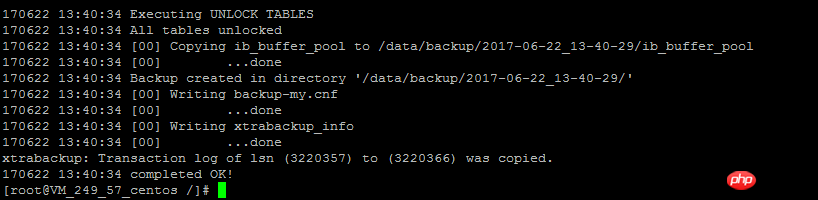
Wie gezeigt Im Screenshot erstellt die vollständige Sicherung ein Datum (JJJJ-MM-TT_HH-MM-SS). Der Speicher der vollständigen Sicherung der Datei mit dem Namen
ist eigentlich eine Kopie der Datendatei der gesicherten Datenbank plus Einige während der Sicherung generierte Informationen.
Beispielsweise handelt es sich bei xtrabackup_checkpoints um einige Informationen zur aktuellen Vollsicherung. Diese Informationen sind für die differenzielle Sicherung sehr wichtig.
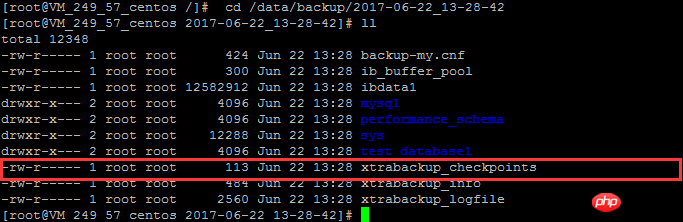
Differenzielle Sicherung
Der Grund, warum eine differenzielle Sicherung den Unterschied machen kann, liegt darin, dass sie auf der vollständigen Sicherung basiert des vollständigen Backups Differenzielles Backup.
Wie Sie bestimmen, wo nach einer vollständigen Sicherung gesichert werden soll, hängt von der Datei xtrabackup_checkpoints nach der vollständigen Sicherung ab.
innobackupex --defaults-file=/etc/my.cnf --user=root --password=root --socket=/var/lib/mysql/mysql.sock --incremental /data/backup --incremental -basedir=/data/backup/2017-06-22_13-40-29
Wie im Screenshot gezeigt, ist die differenzielle Sicherung abgeschlossen
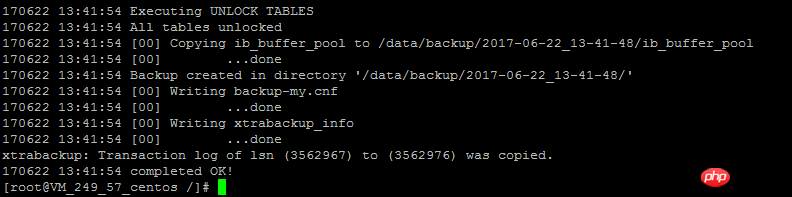
Wenn während der differenziellen Sicherung die angegebene Vollsicherungsdatei falsch ist oder die Vollsicherungsdatei nicht angegeben ist, werden Sie feststellen, dass xtrabackup Sie darauf hinweist, dass die Datei xtrabackup_checkpoints nicht gefunden werden kann.
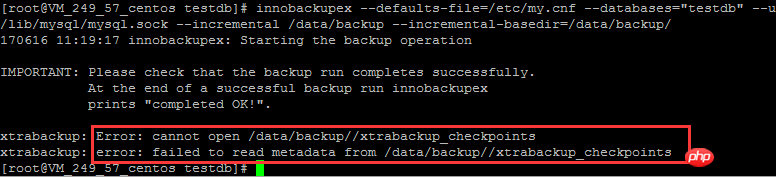
innobackupex-Wiederherstellung
Vorbereitungsphase
1 Stellen Sie die vollständige Sicherung wieder her, d =/var /lib/mysql/mysql.sock
/data/backup/2017-06-22_13-40-29 2, wenden Sie jeweils eine inkrementelle Sicherung auf eine vollständige Sicherung an
innobackupex --defaults - file=/etc/my.cnf --apply-log --redo-only --socket=/var/lib/mysql/mysql.sock
--incremental /data/backup/2017-06-22_13- 40 -29 --incremental-basedir=/data/backup/2017-06-22_13-41-48

Standardmäßig, wenn Wenn sich eine Datei im Datenpfad befindet, schlägt der Kopiervorgang fehl und die Dateien im Datendateipfad müssen gelöscht werden.
innobackupex --copy-back /data/backup/2017-06-22_13-40-29
Wie im Screenshot gezeigt, vollständiges Zurückkopieren
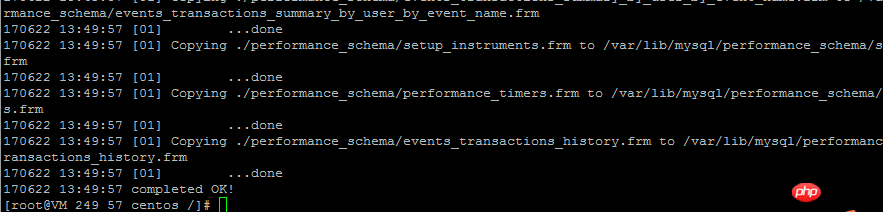
2. Starten Sie den MySQL-Dienst
Starten Sie den MySQL-Dienst und stellen Sie fest, dass der Start fehlgeschlagen ist
 Sehen Sie sich das Fehlerprotokoll an (Startfehler). Nachricht), mysql5.7yum Das standardmäßig installierte Fehlerprotokoll befindet sich in /var/log/mysqld.log und scrollt standardmäßig nicht, was bedeutet, dass alle Fehlermeldungen in dieser Datei aufgezeichnet werden.
Sehen Sie sich das Fehlerprotokoll an (Startfehler). Nachricht), mysql5.7yum Das standardmäßig installierte Fehlerprotokoll befindet sich in /var/log/mysqld.log und scrollt standardmäßig nicht, was bedeutet, dass alle Fehlermeldungen in dieser Datei aufgezeichnet werden.
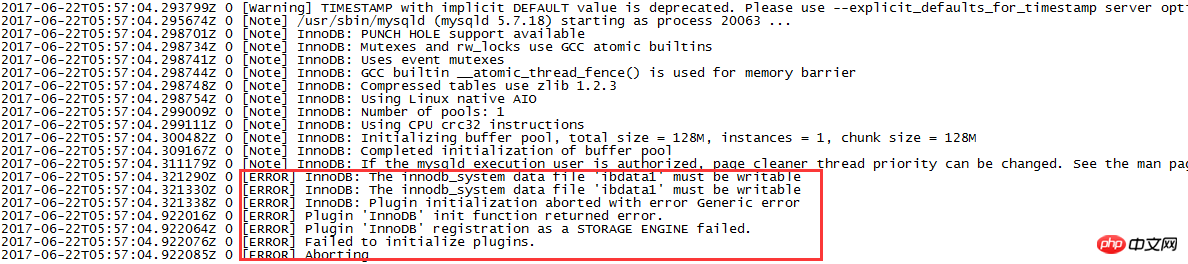 Nachdem die Datendatei wiederhergestellt wurde, müssen Sie den Datendateipfad lesen, um Lese- und Schreibberechtigungen zu erteilen.
Nachdem die Datendatei wiederhergestellt wurde, müssen Sie den Datendateipfad lesen, um Lese- und Schreibberechtigungen zu erteilen.
Dann starten Sie den MySQL-Dienst und er kann normal starten.
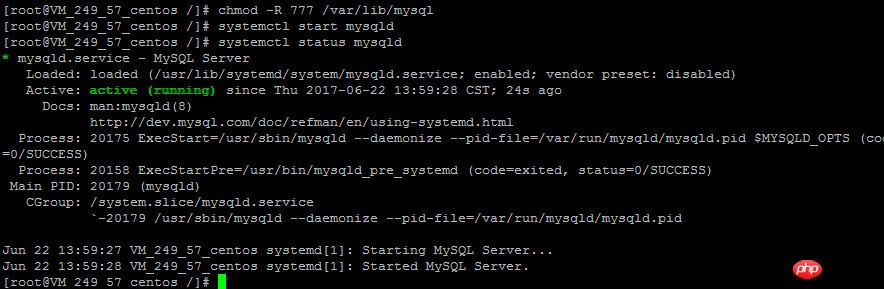
xtrabackupex hat gerade erst begonnen und ich werde sie einzeln überprüfen, wenn ich Zeit habe.
1. Wie kann ich eine einzelne Datenbank (Tabelle) sichern und wiederherstellen? In der tatsächlichen Umgebung sind die Häufigkeit und Methode (Sicherungsplan) der Sicherung für jede Datenbank unterschiedlich?
2. Wie verwende ich ein vollständiges Backup + ein differenzielles Backup und kombiniere es dann mit Binärprotokollen, um eine Point-in-Time-Wiederherstellung durchzuführen?
3. Wie überprüfe ich die Gültigkeit der Sicherungsdatei?
Das obige ist der detaillierte Inhalt vonxtrabackup Sicherung und Wiederherstellung der MySQL-Datenbank. Für weitere Informationen folgen Sie bitte anderen verwandten Artikeln auf der PHP chinesischen Website!

Heiße KI -Werkzeuge

Undresser.AI Undress
KI-gestützte App zum Erstellen realistischer Aktfotos

AI Clothes Remover
Online-KI-Tool zum Entfernen von Kleidung aus Fotos.

Undress AI Tool
Ausziehbilder kostenlos

Clothoff.io
KI-Kleiderentferner

AI Hentai Generator
Erstellen Sie kostenlos Ai Hentai.

Heißer Artikel

Heiße Werkzeuge

Notepad++7.3.1
Einfach zu bedienender und kostenloser Code-Editor

SublimeText3 chinesische Version
Chinesische Version, sehr einfach zu bedienen

Senden Sie Studio 13.0.1
Leistungsstarke integrierte PHP-Entwicklungsumgebung

Dreamweaver CS6
Visuelle Webentwicklungstools

SublimeText3 Mac-Version
Codebearbeitungssoftware auf Gottesniveau (SublimeText3)

Heiße Themen
 1377
1377
 52
52
 MySQL: Die einfache Datenverwaltung für Anfänger
Apr 09, 2025 am 12:07 AM
MySQL: Die einfache Datenverwaltung für Anfänger
Apr 09, 2025 am 12:07 AM
MySQL ist für Anfänger geeignet, da es einfach zu installieren, leistungsfähig und einfach zu verwalten ist. 1. Einfache Installation und Konfiguration, geeignet für eine Vielzahl von Betriebssystemen. 2. Unterstützung grundlegender Vorgänge wie Erstellen von Datenbanken und Tabellen, Einfügen, Abfragen, Aktualisieren und Löschen von Daten. 3. Bereitstellung fortgeschrittener Funktionen wie Join Operations und Unterabfragen. 4. Die Leistung kann durch Indexierung, Abfrageoptimierung und Tabellenpartitionierung verbessert werden. 5. Backup-, Wiederherstellungs- und Sicherheitsmaßnahmen unterstützen, um die Datensicherheit und -konsistenz zu gewährleisten.
 Kann ich das Datenbankkennwort in Navicat abrufen?
Apr 08, 2025 pm 09:51 PM
Kann ich das Datenbankkennwort in Navicat abrufen?
Apr 08, 2025 pm 09:51 PM
Navicat selbst speichert das Datenbankkennwort nicht und kann das verschlüsselte Passwort nur abrufen. Lösung: 1. Überprüfen Sie den Passwort -Manager. 2. Überprüfen Sie Navicats "Messnot Password" -Funktion; 3.. Setzen Sie das Datenbankkennwort zurück; 4. Kontaktieren Sie den Datenbankadministrator.
 So erstellen Sie Navicat Premium
Apr 09, 2025 am 07:09 AM
So erstellen Sie Navicat Premium
Apr 09, 2025 am 07:09 AM
Erstellen Sie eine Datenbank mit Navicat Premium: Stellen Sie eine Verbindung zum Datenbankserver her und geben Sie die Verbindungsparameter ein. Klicken Sie mit der rechten Maustaste auf den Server und wählen Sie Datenbank erstellen. Geben Sie den Namen der neuen Datenbank und den angegebenen Zeichensatz und die angegebene Kollektion ein. Stellen Sie eine Verbindung zur neuen Datenbank her und erstellen Sie die Tabelle im Objektbrowser. Klicken Sie mit der rechten Maustaste auf die Tabelle und wählen Sie Daten einfügen, um die Daten einzufügen.
 So kopieren Sie Tabellen in MySQL
Apr 08, 2025 pm 07:24 PM
So kopieren Sie Tabellen in MySQL
Apr 08, 2025 pm 07:24 PM
Durch das Kopieren einer Tabelle in MySQL müssen neue Tabellen erstellt, Daten eingefügt, Fremdschlüssel festgelegt, Indizes, Auslöser, gespeicherte Verfahren und Funktionen kopiert werden. Zu den spezifischen Schritten gehören: Erstellen einer neuen Tabelle mit derselben Struktur. Fügen Sie Daten aus der ursprünglichen Tabelle in eine neue Tabelle ein. Legen Sie die gleiche fremde Schlüsselbeschränkung fest (wenn die Originaltabelle eine hat). Erstellen Sie den gleichen Index. Erstellen Sie denselben Auslöser (wenn die ursprüngliche Tabelle eine hat). Erstellen Sie dieselbe gespeicherte Prozedur oder Funktion (wenn die ursprüngliche Tabelle verwendet wird).
 Wie man MySQL sieht
Apr 08, 2025 pm 07:21 PM
Wie man MySQL sieht
Apr 08, 2025 pm 07:21 PM
Zeigen Sie die MySQL -Datenbank mit dem folgenden Befehl an: Verbindung zum Server: MySQL -U -Benutzername -P -Kennwort ausführen STEILE -Datenbanken; Befehl zum Abrufen aller vorhandenen Datenbanken auswählen Datenbank: Verwenden Sie den Datenbanknamen. Tabelle Ansicht: Tabellen anzeigen; Tabellenstruktur anzeigen: Beschreiben Sie den Tabellennamen; Daten anzeigen: Wählen Sie * aus Tabellenname;
 Wie kann ich das Datenbankkennwort in Navicat für Mariadb anzeigen?
Apr 08, 2025 pm 09:18 PM
Wie kann ich das Datenbankkennwort in Navicat für Mariadb anzeigen?
Apr 08, 2025 pm 09:18 PM
Navicat für MariADB kann das Datenbankkennwort nicht direkt anzeigen, da das Passwort in verschlüsselter Form gespeichert ist. Um die Datenbanksicherheit zu gewährleisten, gibt es drei Möglichkeiten, Ihr Passwort zurückzusetzen: Setzen Sie Ihr Passwort über Navicat zurück und legen Sie ein komplexes Kennwort fest. Zeigen Sie die Konfigurationsdatei an (nicht empfohlen, ein hohes Risiko). Verwenden Sie Systembefehlsleitungs -Tools (nicht empfohlen, Sie müssen die Befehlszeilen -Tools beherrschen).
 So führen Sie SQL in Navicat aus
Apr 08, 2025 pm 11:42 PM
So führen Sie SQL in Navicat aus
Apr 08, 2025 pm 11:42 PM
Schritte zur Durchführung von SQL in Navicat: Verbindung zur Datenbank herstellen. Erstellen Sie ein SQL -Editorfenster. Schreiben Sie SQL -Abfragen oder Skripte. Klicken Sie auf die Schaltfläche Ausführen, um eine Abfrage oder ein Skript auszuführen. Zeigen Sie die Ergebnisse an (wenn die Abfrage ausgeführt wird).
 So erstellen Sie eine neue Verbindung zu MySQL in Navicat
Apr 09, 2025 am 07:21 AM
So erstellen Sie eine neue Verbindung zu MySQL in Navicat
Apr 09, 2025 am 07:21 AM
Sie können eine neue MySQL -Verbindung in Navicat erstellen, indem Sie den Schritten folgen: Öffnen Sie die Anwendung und wählen Sie eine neue Verbindung (Strg N). Wählen Sie "MySQL" als Verbindungstyp. Geben Sie die Hostname/IP -Adresse, den Port, den Benutzernamen und das Passwort ein. (Optional) Konfigurieren Sie erweiterte Optionen. Speichern Sie die Verbindung und geben Sie den Verbindungsnamen ein.




